Odstraňte pozadí z obrázku v Procreate a pomocí jednoduché alternativy
Když už mluvíme o odstranění pozadí, Procreate může být jednou z možností, o kterých byste mohli uvažovat, jak tento úkol splnit. Místo toho, abyste se museli spokojit s obtížně použitelnými aplikacemi, jako je Photoshop, existují šikovnější způsoby, jak toto kouzlo provést. Jedním z nich je prostřednictvím Procreate.
Ve skutečnosti tento kreslicí nástroj nabízí různé způsoby, jak z obrázku vyříznout nežádoucí pozadí. Bez ohledu na preferovanou metodu můžete při používání Procreate očekávat skvělé výsledky a čistý výřez. Abychom to přerušili, provedeme vás celým procesem krok za krokem jak odstranit pozadí obrázku v Procreate. Přečtěte si příspěvek a dozvíte se více.

- Část 1. Jak odstranit pozadí v Procreate
- Část 2. Velká náhrada za plození
- Část 3. Nejčastější dotazy k odstranění pozadí pomocí Procreate
Část 1. Jak odstranit pozadí v Procreate
Procreate je užitečné v mnoha ohledech. Ještě důležitější je, že jeho schopnost vyjmout a odstranit pozadí je to, co jej činí žádoucím pro mnoho uživatelů. Pokud se tedy vyskytují nežádoucí objekty nebo samotné pozadí není příjemné, zvažte jejich vyřešení pomocí Procreate. Zde se také dozvíte, jak odstranit bílé pozadí v Procreate nebo vymazat složité pozadí na fotografii.
Krok 1. Vypněte viditelnost pozadí
Především byste si měli aplikaci stáhnout do svého zařízení. Poté otevřete fotografii, ze které chcete odstranit pozadí. Dále byste měli vypnout viditelnost vrstvy pozadí. Chcete-li tak učinit, klepněte na Vrstvy nabídky v pravé horní části obrazovky a zrušte zaškrtnutí políčka vrstvy pozadí.
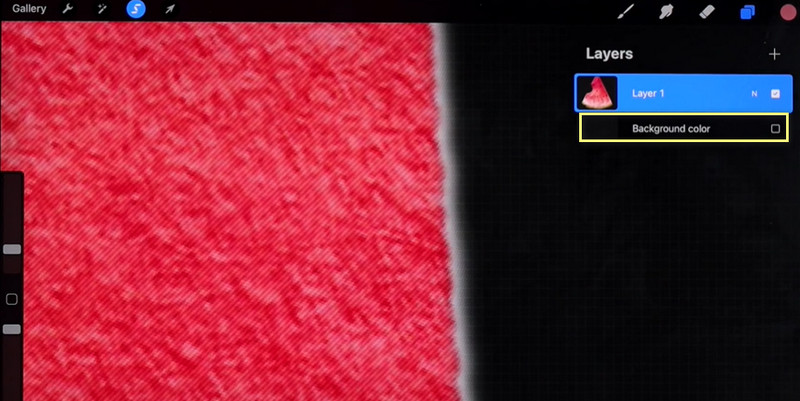
Krok 2. Odstraňte pozadí
Chcete-li odstranit pozadí, první věcí, kterou byste měli udělat, je vytvořit výběr kolem pozadí fotografie. Můžete otevřít Výběr po klepnutí na ikonu S v horní části rozhraní. Poté byste měli vidět nabídku pod rozhraním. Odtud si vyberte Automatický a začněte pohybovat prstem doleva a doprava, abyste získali požadovaný práh, který přesně odpovídá objektu. Poté přejděte na Přidat menu a vyberte Střih.
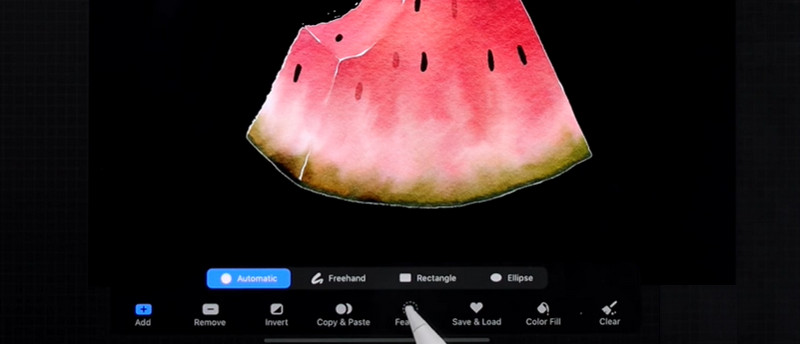
Krok 3. Vyčistěte zbývající pixely
Když si všimnete zbloudilých pixelů, můžete je utrhnout Guma nástroj k jejich ručnímu odstranění. Pokud je na fotografii také záporný prostor, můžete použít stejný postup jako výše a vyčistit pozadí v aplikaci Procreate.

Krok 4. Exportujte soubor obrázku
Po úpravě obrázku můžete nyní přistoupit k uložení své práce. Můžete zachovat průhlednost fotografie. Svou práci musíte uložit jako soubor PNG. Jednoduše klepněte na ikonu klíče v levém horním rohu obrazovky a přejděte na Podíl a vyberte PNG.
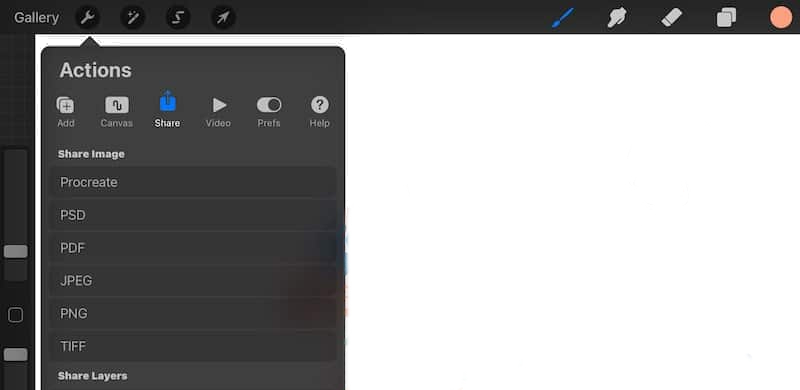
Část 2. Velká náhrada za plození
Možná budete potřebovat alternativu gumy na pozadí pro odstranění pozadí na ploše. Jak víme, desktopové programy vám umožňují využívat výhod manipulace s fotografiemi na mnohem větší obrazovce. Jedno skvělé řešení, které můžete použít k oddělení předmětu od pozadí pomocí souborů JPG, je Vidmore odstraňovač pozadí online. Metodika umělé inteligence, kterou obsahuje, pomáhá dosáhnout přesného a přesného výřezu.
Tento vynikající nástroj dokáže rychle vyříznout složité objekty. Kromě toho je rozhraní jednoduché a velmi přímočaré. Odstranění pozadí lze tedy provést s menším zásahem člověka. Podrobný postup, jak se zbavit pozadí v alternativě Procreate, naleznete níže.
Krok 1. Otevřete nástroj webové služby
Před čímkoli jiným spusťte webový prohlížeč, který chcete používat. Poté zadejte název online aplikace do adresního řádku a přejděte na hlavní stránku nástroje.
Krok 2. Nahrajte soubor obrázku
Jakmile se dostanete na hlavní stránku, klikněte na Nahrát portrét otevřete soubor obrázku, který chcete upravit. Tentokrát procházejte a vyberte fotografii, které chcete odstranit pozadí. Po nahrání nástroj automaticky vymaže pozadí fotografie. Případně můžete soubor přetáhnout do určené oblasti pro nahrávání ze složky.
Krok 3. Upravte pozadí a předmět fotografie
Pod Upravit můžete nahradit pozadí fotografie. Můžete si vybrat z výběru barvy a vybrat požadovanou barvu pozadí. Na druhou stranu si můžete nahrát vlastní grafiku a nastavit ji jako nové pozadí. Pod Hýbat se karta je sada nástrojů pro změnu velikosti, otočení a převrácení předmětu fotografie. Do té doby můžete změnit směr nebo upravit velikost podle toho.
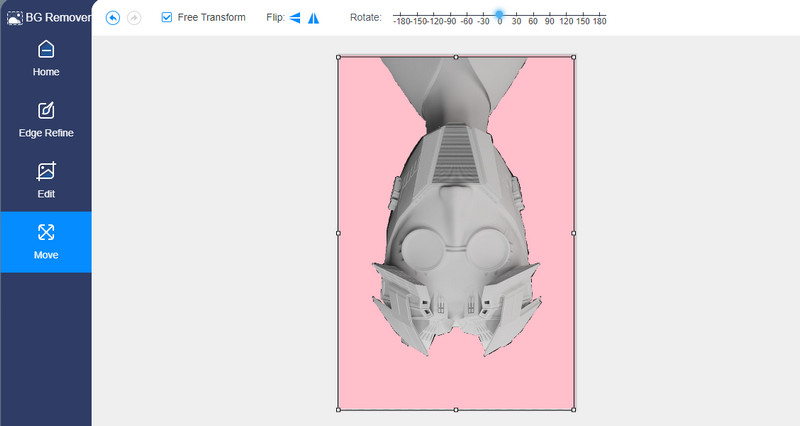
Krok 4. Stáhněte soubor obrázku
V tomto okamžiku můžete svou práci uložit kliknutím na Stažení knoflík. Výstup se poté uloží do složky vašeho počítače. Chcete-li zpracovat další obrázek, jednoduše klikněte na Nový vzhled knoflík.
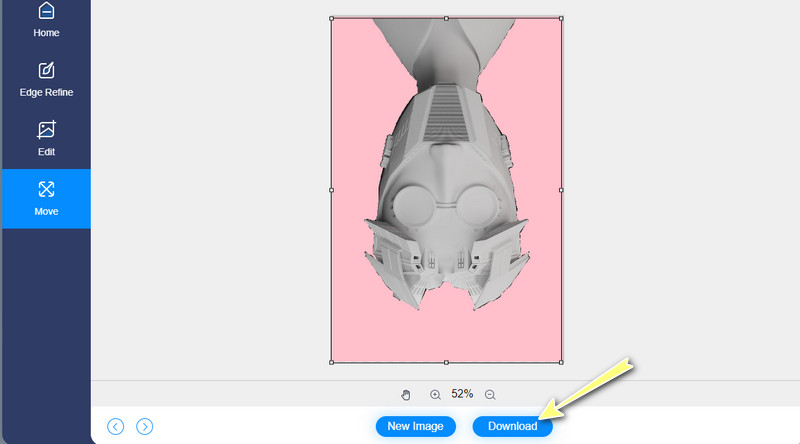
Část 3. Nejčastější dotazy k odstranění pozadí pomocí Procreate
Je aplikace Procreate dostupná zdarma?
Procreate je bohužel placený nástroj určený pro kreslení rastrové grafiky. Jednou z jeho vynikajících funkcí je nakonec možnost smazat pozadí fotografie. To znamená, že můžete oddělit popředí od pozadí, ačkoli existuje problém s nepřístupností. Ne každý umělec je ochoten zaplatit cenu, kterou nástroj nabízí. Dobrá věc, existují bezplatné a přímé alternativy, které můžete mít.
Je Procreate výhradně pro iPad?
Procreate je přizpůsobeno pouze pro iOS zařízení. To znamená, že program můžete používat pouze na zařízeních iPad a iPhone. Předpokládejme, že chcete upravit a odstranit pozadí z plochy. V takovém případě byste měli zvážit použití Vidmore Background Remover Online.
Mohu upravovat fotografie pomocí Procreate?
Ano. Může se zdát jako nástroj pro kreslení, ale také sdílí své nástroje pro úpravu fotografií. Můžete s ním také otáčet, měnit velikost, ořezávat a mnoho dalších možností přizpůsobení. Kromě odstranění pozadí je tedy tento nástroj naplněn užitečnými nástroji pro manipulaci s fotografiemi, abyste si je mohli prohlédnout.
Závěr
Učení se jak odstranit pozadí v Procreate není něco, čím byste se měli trápit. V tomto příspěvku je mnoho výukových programů, které vás vedou a učí vás. Navíc při hlubším prozkoumání aplikace objevíte další její vlastnosti a funkce. Nyní můžete rychle odstranit nežádoucí pozadí pomocí některých z nejlepších editorů fotografií, jako je Procreate.
Mezitím se některým zdá drahé, když vám jiné metody pomohou efektivně odstranit pozadí. I když existují levnější alternativy, existují i takové, které nestojí vůbec nic. Jedním z těchto nástrojů je Vidmore Background Remover Online. Nejen, že je to bezplatný nástroj, ale také není nutné, abyste si stahovali aplikaci, což pomáhá šetřit čas a paměťové místo na vašem zařízení. Nejlepší na tom je, že máte také přístup k některým základním možnostem úprav fotografií, abyste vytvořili krásné a poutavé fotografie.



